actieknoppen
Hoe actieknoppen te gebruiken
Om eenvoudige knoppen te gebruiken, moet u de benodigde toestemming hebben of een beheerder zijn die deze toestemming onmiddellijk krijgt. Het moet worden ingesteld in Rollen en machtigingen voor individuele gebruikersrollen.
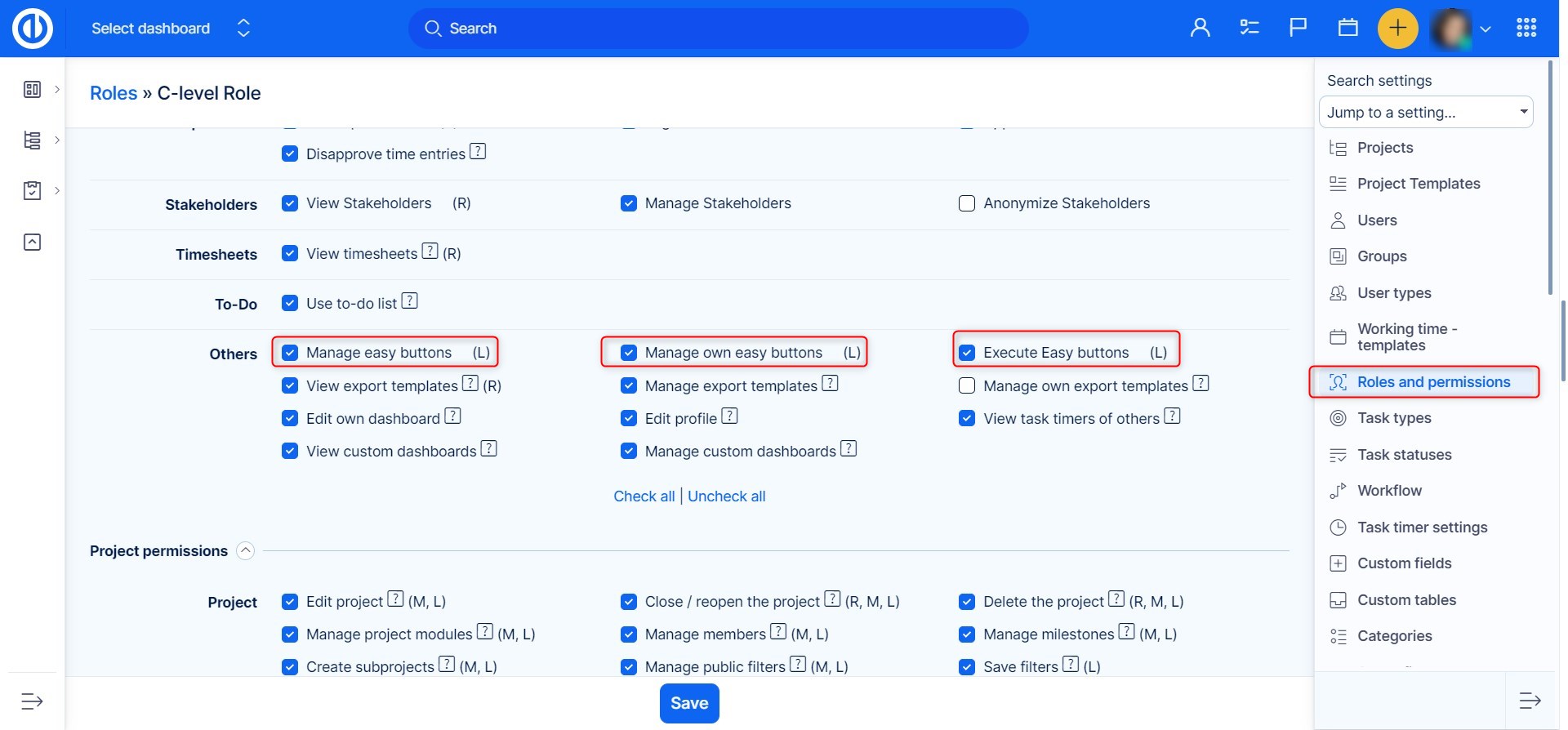
Eenvoudige knoppen beheren betekent dat je ze kunt maken en bewerken, Eenvoudige knoppen uitvoeren betekent dat je erop kunt klikken.
Als u toestemming heeft, kunt u deze vinden in het menu rechtsboven >> Essentials.
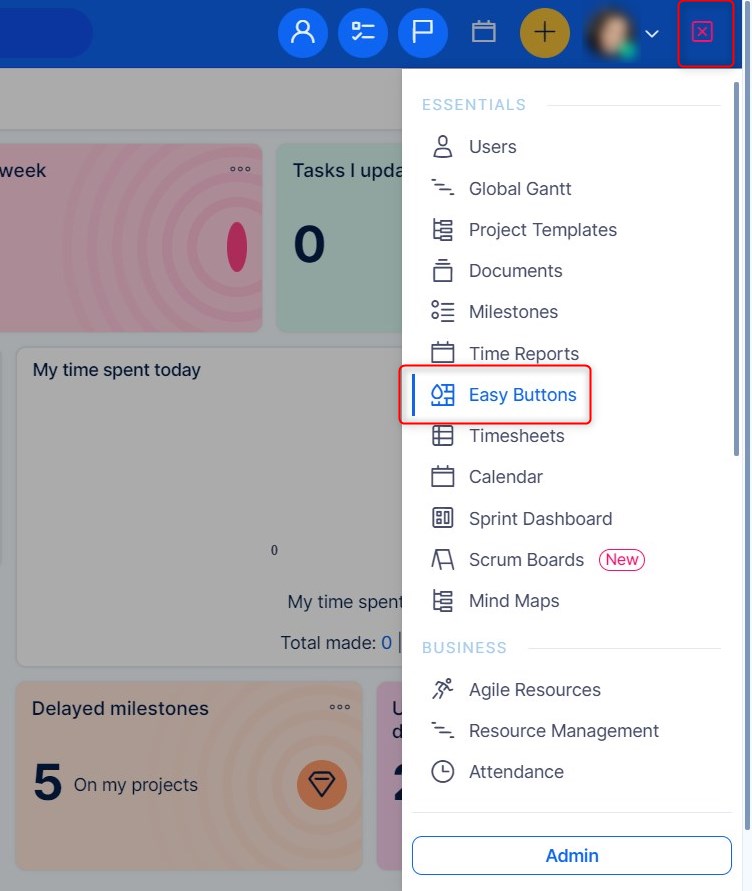
Door erop te klikken, komt u op een pagina terecht, waar alle knoppen worden weergegeven, om een nieuwe knop te maken klikt u op de knop rechtsboven.
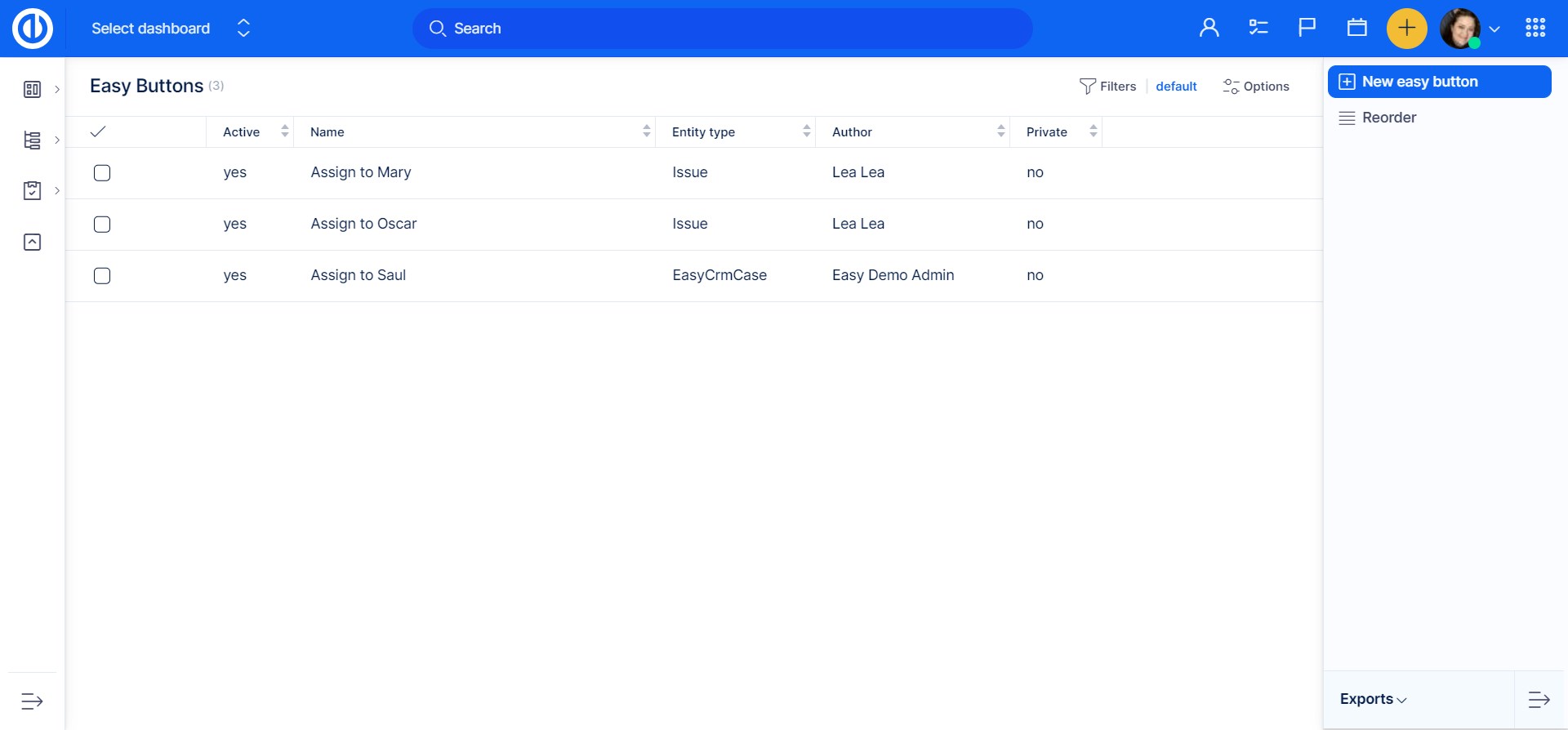
Maak de knop

-
Kies een entiteitstype
- Er zijn twee typen: Kans en taak
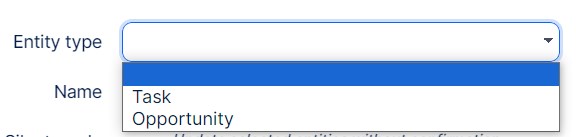
- Kies een kleur
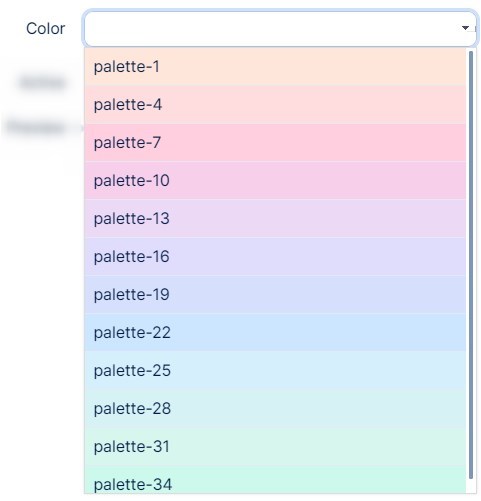
- Definieer filters
Hiermee definieert u waar deze knop zal verschijnen.
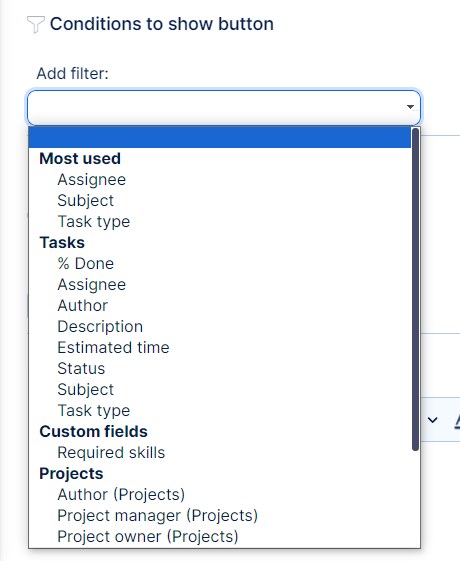
Actieknoppen ondersteunen alleen het volgende Aangepaste velden voor kansen/taak die als filter kunnen worden toegevoegd:
- Hoeveelheid
- autoincrement
- Boolean
- Kies land
- Vlotter
- Geheel getal
- Link
- Lijst
- Lookup
- Tekst
Alle vermelde aangepaste velden moeten worden ingesteld als 'Gebruikt als een filter"beschikbaar om toe te voegen aan actieknoppen (zie hieronder).

- Actie toevoegen
Dit definieert wat de knop daadwerkelijk zal doen.
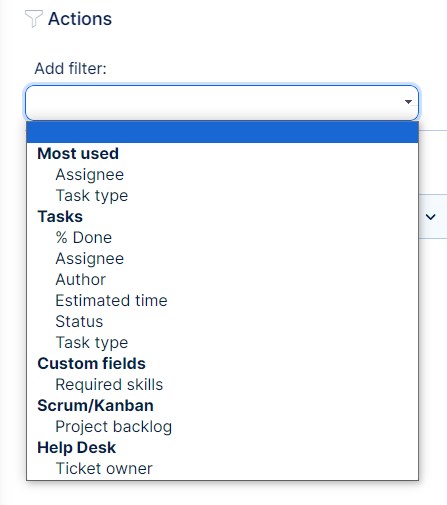
Voorbeeld
Ik wil dat deze knop verschijnt bij elk nummer waarvan de status Nieuw is
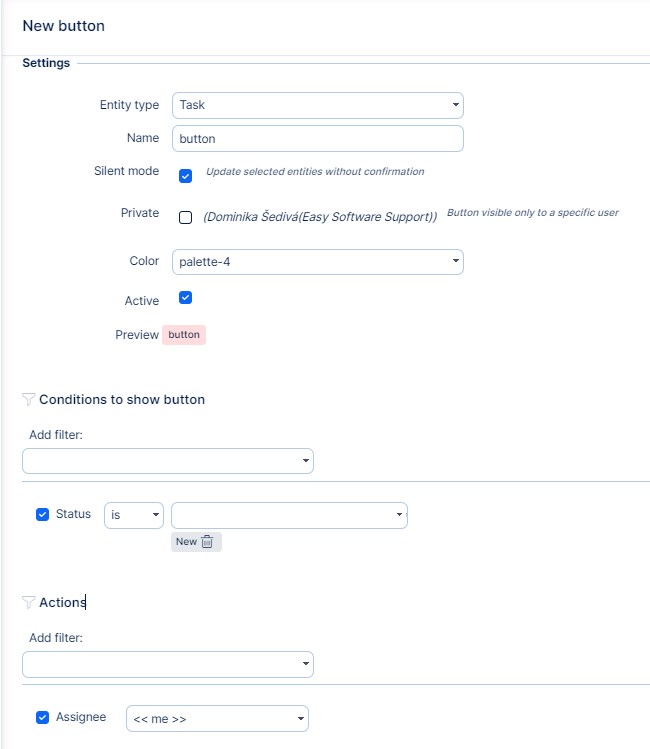
Ik wil dat de knop de toewijzing aan mij wijzigt wanneer ik erop klik, en zo ziet het eruit wanneer ingesteld. U kunt de knop binnen deze taak zien.
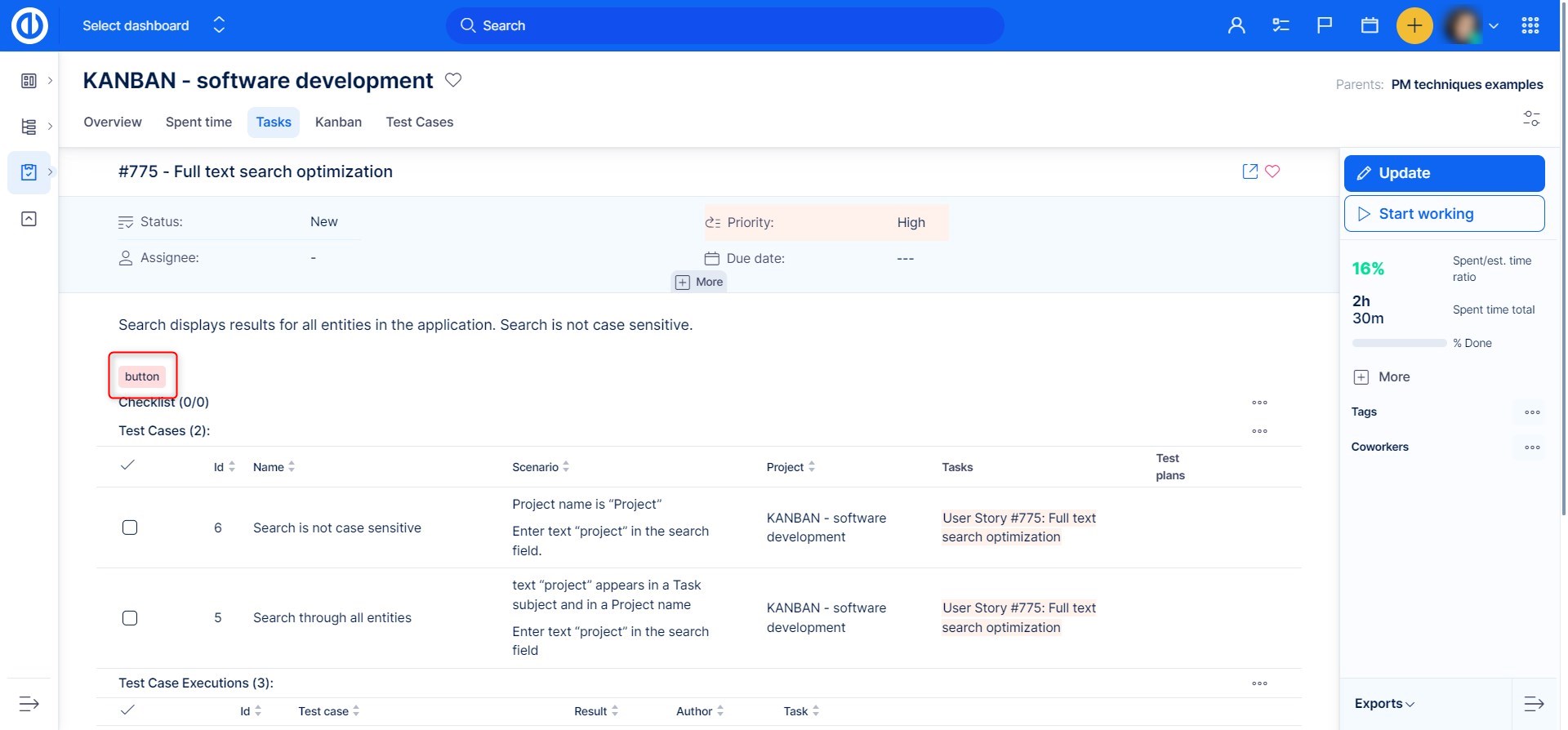
Er zijn nu twee manieren waarop dit kan gebeuren. Als u niet de stille modus hebt gekozen (zie hierboven), leidt de knop u naar de taakbewerkingspagina. Alles wordt vooraf ingevuld volgens uw knopinstelling en u kunt een paar dingen bewerken.
Als u de stille modus kiest, zal deze alles op dezelfde manier veranderen volgens de knopinstellingen.
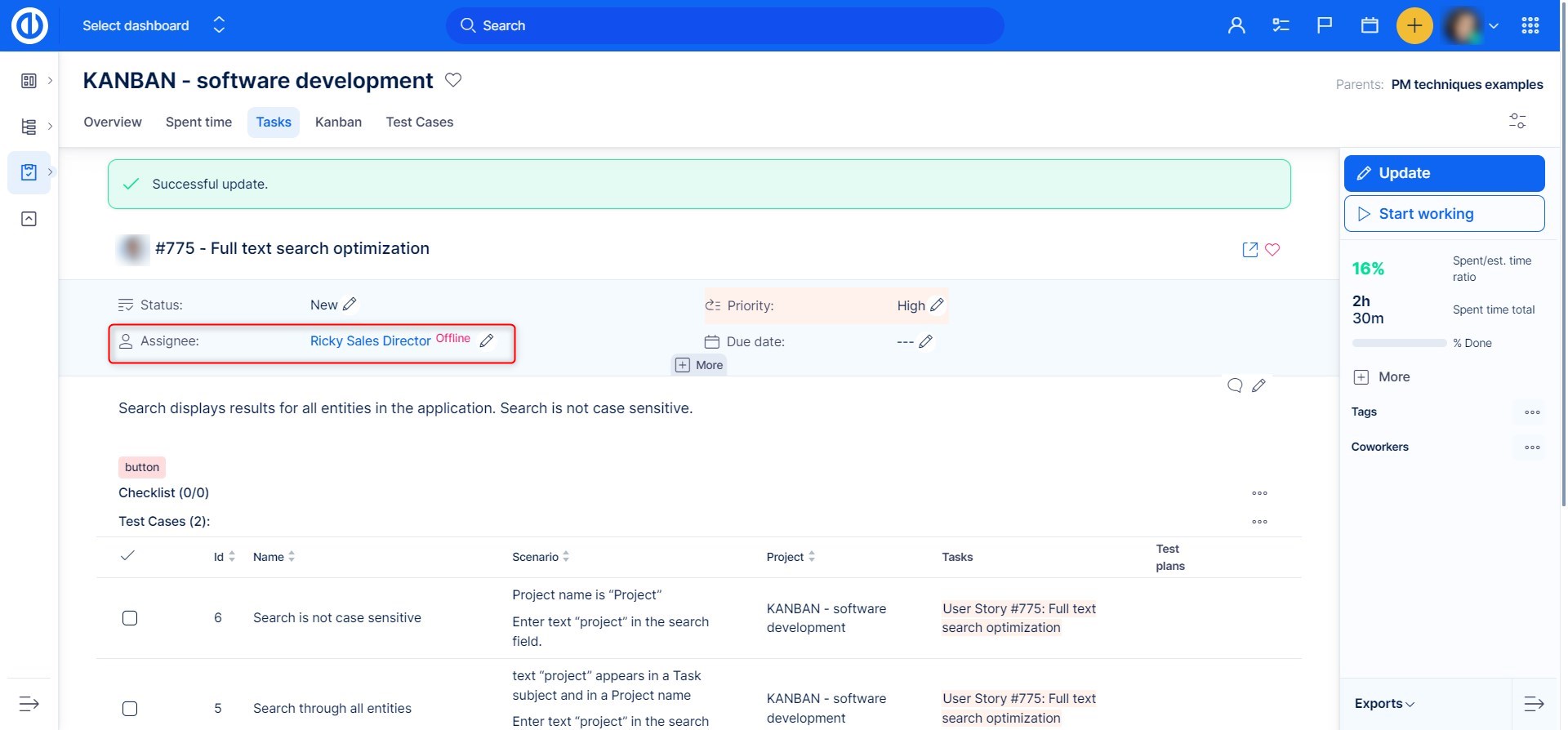
Volgorde van knoppen
In Beheer >> Eenvoudige knoppen vindt u naast de lijst met bestaande knoppen en de mogelijkheid om een nieuwe aan te maken ook de "herschikken" keuze.
Als u meerdere knoppen voor één taak heeft, kunt u hier regelen in welke volgorde ze op de taak verschijnen.
Degene die bovenaan de lijst staat, komt als eerste in de rij, enzovoort.
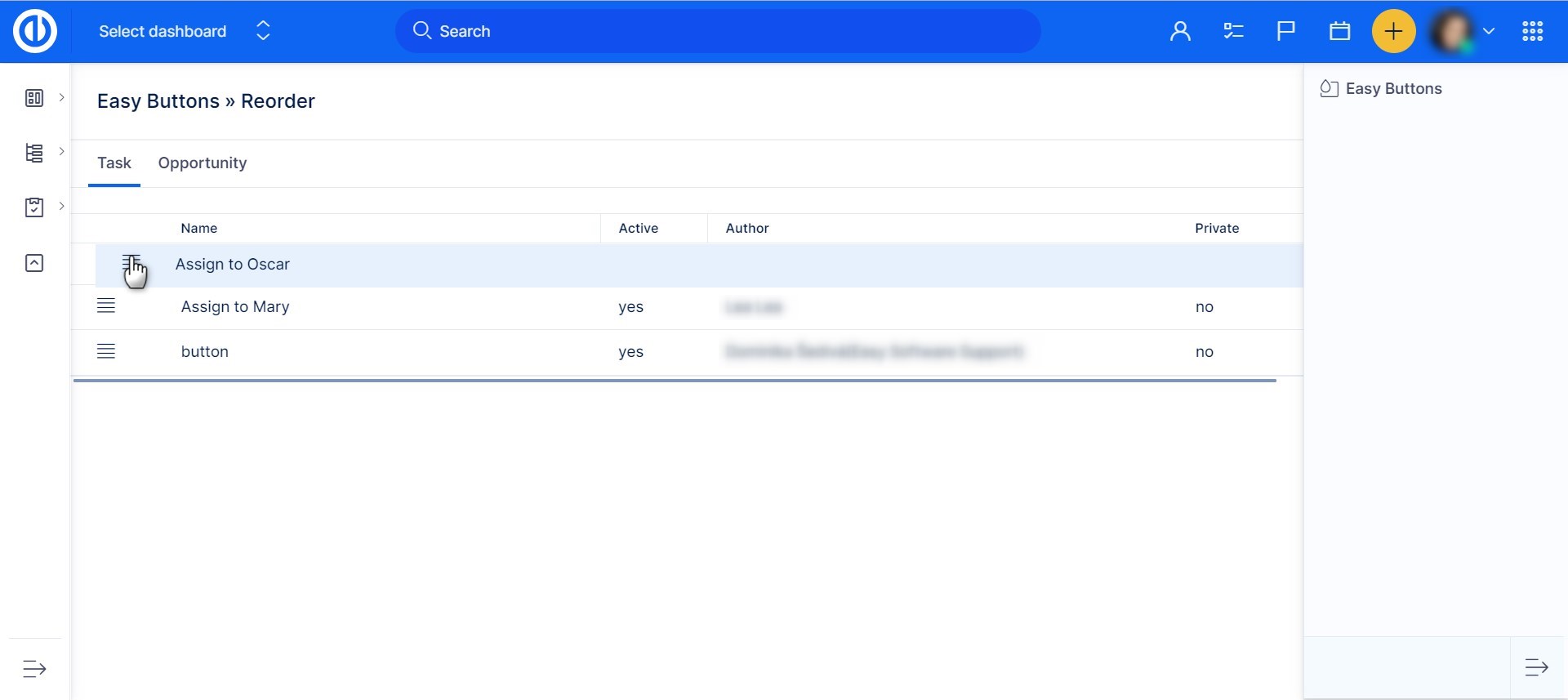
BELANGRIJK: de actieknoppen tarten de workflow en validaties
Als iemand een verboden toestemming heeft, kan hij de knop gebruiken als deze verboden toestemming daar is ingesteld.
Zorg ervoor dat u de knoppen inschakelt volgens de workflow van de werknemers.
Als de actieknop een taak aan een sprint toevoegt, wordt deze toegevoegd, zelfs als de sprint niet beschikbaar is voor het project waar de taak zich bevindt.
